Em nossos blogs anteriores, discutimos sobre muitos erros de jogo, mas no blog de hoje, vamos orientá-lo sobre como corrigir o problema do Loop Hero que não é iniciado ou do Loop Hero continua travando. Loop Hero não precisa de introdução. Ao contrário de outros jogos para PC, Loop Hero não é um jogo de CPU exigente; um usuário pode rodar este jogo mesmo em processadores inferiores. Mas você deve cuidar para que seu sistema atenda aos requisitos mínimos do sistema para executar o jogo, caso contrário, você poderá encontrar vários problemas durante o jogo. E as questões acima mencionadas são uma delas.
Além do motivo listado acima, há muitos motivos para enfrentar os problemas de travamento, congelamento ou não inicialização. Para saber mais sobre o mesmo continue lendo o artigo. Aqui tentaremos o nosso melhor para fornecer a você todas as maneiras possíveis de corrigir o problema. Então, sem mais delongas, vamos começar com a discussão.

Por que estou tendo o Loop Hero não inicializando ou travando com uma tela preta
Como mencionamos anteriormente, você pode encontrar o problema se o seu sistema não atender aos requisitos mínimos para executar o jogo. Também alistamos outros possíveis culpados, você pode conferir abaixo:
- Driver gráfico desatualizado
- Interferência de software de segurança
- Versão desatualizada do jogo/Windows
Dica do especialista: Antes de prosseguir com os métodos manuais complexos, sugerimos que você verifique seu PC com a Ferramenta de reparo do sistema. Esta ferramenta verificará os repositórios para corrigir os arquivos corrompidos e ausentes. Isso funciona na maioria dos casos em que o problema é originado devido à corrupção do sistema. Esta ferramenta também otimizará seu PC para obter o máximo desempenho. Então pegue a ferramenta e dê adeus a todos os problemas/erros do PC.
Obtenha a ferramenta de reparo do PC aqui
Método 1: Reinicie o sistema
Se você quiser usar métodos manuais, sugerimos que você reinicie seu PC. Reiniciar o sistema atualizará sua máquina e corrigirá as falhas no software.
Método 2: atualizar os drivers gráficos
É um dos melhores métodos para resolver problemas de travamento, congelamento e não inicialização. Tudo que você precisa fazer é atualizar seu driver gráfico. É muito óbvio enfrentar o problema da menção acima se você não atualizou os drivers por muito tempo. Então, por favor, atualize seu driver com a versão mais recente.
Existem muitas opções para atualizar os drivers, mas aqui sugerimos que você atualize seus drivers no site do fabricante ou com uma ferramenta de driver automática. Lembre-se de que se você possui habilidades técnicas e para escolher o driver correto para o seu computador no site do fabricante, escolha apenas esta opção, caso contrário, se você for um novato, atualize seu driver com a ferramenta de driver automático.
Baixe a ferramenta de driver aqui
Método 3: Verifique se o seu sistema atende aos requisitos mínimos para executar o jogo
Se o seu sistema não atender aos requisitos mínimos do sistema para executar o jogo, você não poderá executar o jogo sem problemas, portanto, sugerimos que você verifique os requisitos do sistema abaixo:
Requisitos Mínimos do Sistema
Memória: 2GB de RAM
Gráficos: GeForce 7300 GT (512 MB), Radeon X1300 Pro (256 MB)
Armazenamento: 200 MB de espaço disponível
SO: Windows 7 ou superior
Processador: Intel Core2 Duo E4500 (2 * 2200) ou equivalente, AMD Athlon 64 X2 Dual Core 3600+ (2 * 1910) ou equivalente
Recomendado para rodar o jogo sem problemas
Memória: 2GB de RAM
Gráficos: GeForce 8600 GT (512 MB), Radeon HD 4650 (1024 MB)
Armazenamento: 200 MB de espaço disponível
SO: Windows 7 ou superior
Processador: Intel Core2 Duo E6750 (2 * 2660) ou equivalente, AMD Athlon 64 X2 Dual Core 5000+ (2 * 2600) ou equivalente
Depois de verificar os requisitos para o jogo e quiser saber as especificações do seu sistema, faça o mesmo Abra> digite “dxdiag”> toque em OK. Ele iniciará a Ferramenta de diagnóstico do DirectX. Você pode ver lá as especificações do seu sistema.
Método 4: Permitir o jogo através do firewall
Um dos principais motivos para não iniciar o Loop Hero é a interferência do Firewall. Portanto, certifique-se de que seu software de segurança não esteja bloqueando o lançamento do jogo. Se você tiver algum software de segurança de terceiros, basta adicionar o Loop Hero à lista de permissões. E para o Firewall você precisa permitir o jogo através dele.
Método 5: Instalar DirectX e Visual C++ Redistributable
Neste método, simplesmente sugerimos que você atualize ou instale o DirectX e o Visual C++ Redistributable. Depois de concluir o processo, reinicie o sistema. Esse truque funcionou para vários usuários, então você também pode tentar o mesmo.
Método 6: Verifique os arquivos do jogo
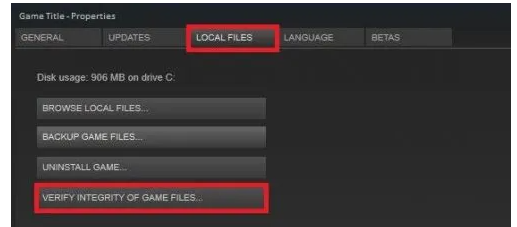
É provável que você encontre o problema se tiver arquivos de jogo corrompidos ou ausentes. Portanto, tudo o que você precisa fazer é verificar e reparar esses arquivos danificados para superar o problema. Para isso, siga as diretrizes de menção abaixo:
- Abra o Steam> navegue até a Biblioteca
- Em seguida, clique com o botão direito do mouse em seus jogos> selecione Propriedades
- Toque em Arquivos Locais>Verifique a Integridade dos arquivos do jogo
Quando o processo for concluído, verifique se o problema ainda persiste.
Método 7: Alternar guia para tela preta
Se você estiver enfrentando o Loop Hero travando com o problema de tela preta, sugerimos que você alterne a guia. mudar a guia corrigirá a falha. Para alternar a guia, você precisa pressionar as teclas Alt + Tab juntas em nosso teclado. Em seguida, volte para o seu jogo. Se não funcionar para você, reinicie o computador e o jogo. Também recomendamos que você atualize seu PC com Windows e o Jogo para a versão mais recente.
Fecho!!!
Isso é tudo sobre o Loop Hero não iniciar e o Loop Hero continuar travando. Se você gostou do blog, não se esqueça de seguir nossa página no Facebook e continuar visitando o site para mais artigos úteis.